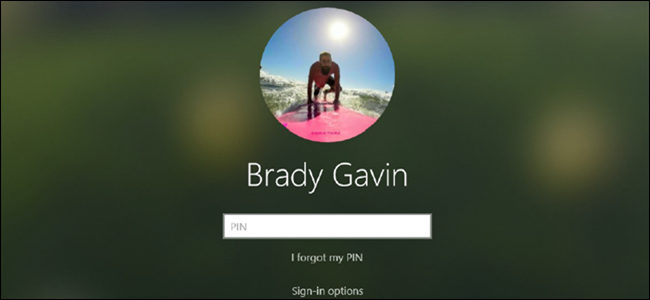
A partir da atualização de maio de 2019 do Windows 10 , a tela de login usa a transparência borrada “Design Fluente” encontrada na barra de tarefas, menu Iniciar e em outros lugares. Se quiser ver o fundo da tela de bloqueio com clareza, veja como desativar o desfoque.
Se você desabilitar a tela de bloqueio , o Windows 10 vai direto para a tela de login, ignorando-a. Com a atualização recente, a imagem de fundo ficou distorcida e irreconhecível devido ao efeito de transparência no estilo “Acrílico” usado em todo o Windows. Dependendo da versão do Windows 10 que você possui, esses métodos trarão clareza de volta ao seu plano de fundo.
Índice
A maneira mais fácil: desative a transparência em todo o sistema
Se você não gosta da aparência do efeito de transparência, pode facilmente desligá-lo para todos os aspectos do Windows 10. Isso o desativará não apenas na tela de bloqueio, mas também na barra de tarefas e na Calculadora ou Pessoas aplicativos. Este método é uma abordagem tudo ou nada e só deve ser desativado se você não gostar da aparência em qualquer lugar da sua área de trabalho.
Abra o aplicativo Configurações e vá para Configurações> Personalização ou clique com o botão direito em um espaço vazio na Área de Trabalho e clique em “Personalizar”.
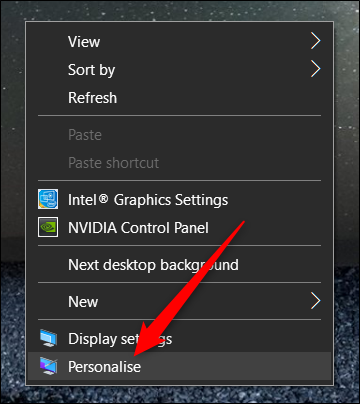
Selecione “Cores” no lado esquerdo da janela Configurações, role para baixo até ver a opção “Efeitos de transparência” e defina-a como “Desligado”.
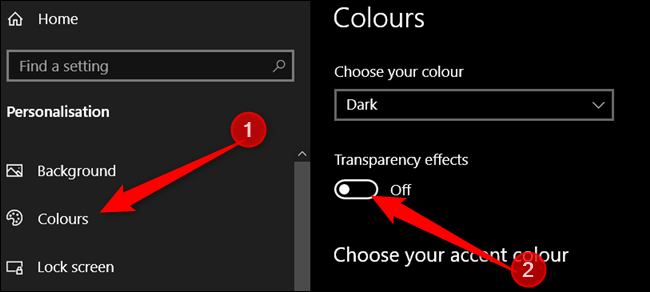
Para desfazer essa alteração e habilitar o efeito de transparência no Windows 10, você pode retornar aqui e alternar este recurso para “Ativado”.
Usuários domésticos: Desative o desfoque de fundo por meio do registro
Se você tiver o Windows 10 Home, precisará editar o Registro do Windows para fazer essas alterações. Você também pode fazer dessa forma se tiver o Windows 10 Professional ou Enterprise, mas se sentir mais confortável trabalhando no Registro do que no Editor de Diretiva de Grupo. (Se você tiver Pro ou Enterprise, no entanto, recomendamos usar o Editor de Diretiva de Grupo mais fácil, conforme descrito na próxima seção.
Aviso padrão: o Editor do Registro é uma ferramenta poderosa e seu uso indevido pode tornar o sistema instável ou até inoperante. Este é um hack bastante simples e, contanto que siga as instruções, não deverá ter problemas. Dito isso, se você nunca trabalhou com ele antes, considere ler sobre como usar o Editor do Registro antes de começar. E definitivamente faça backup do Registro (e do seu computador !) Antes de fazer alterações.
Você também deve fazer um ponto de restauração do sistema antes de continuar. Nunca é uma má ideia e não custa nada fazer um manualmente – assim, se algo der errado, você sempre pode reverter.
Em seguida, abra o Editor do Registro pressionando Windows + R no teclado, digite “regedit” na caixa e pressione Enter.
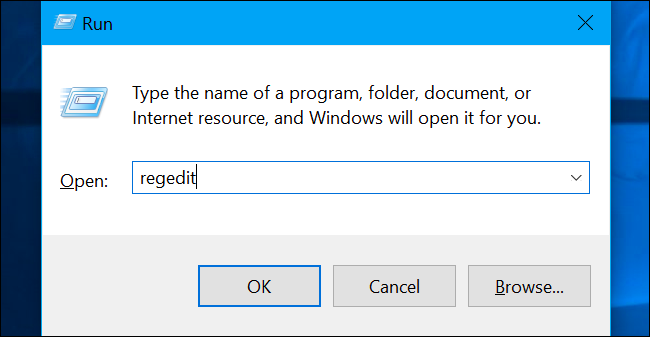
Navegue até a seguinte chave na barra lateral esquerda ou cole-a diretamente na barra de endereço na parte superior:
HKEY_LOCAL_MACHINE \ SOFTWARE \ Policies \ Microsoft \ Windows
Clique com o botão direito do mouse na chave do Windows, selecione Novo> Chave, nomeie como “Sistema” e pressione Enter.
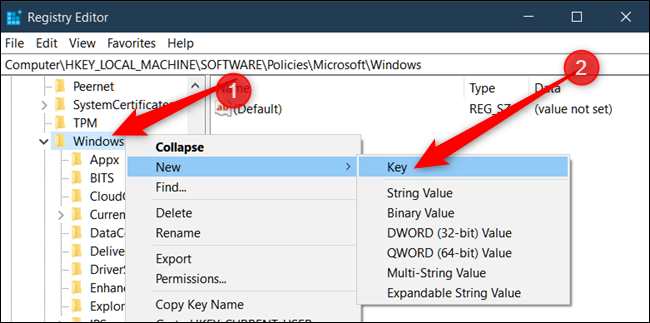
Clique com o botão direito do mouse na chave do sistema, selecione Novo> Valor DWORD (32 bits) e nomeie como “DisableAcrylicBackgroundOnLogon”.
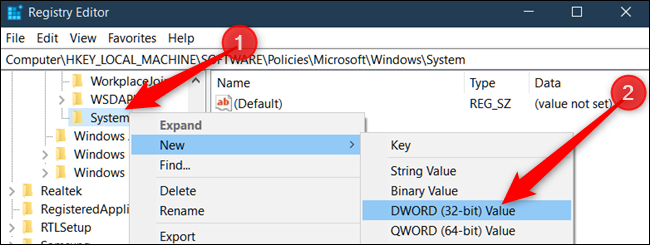
Clique duas vezes no DWORD que você criou e, em seguida, altere os Dados do valor de “0” para “1”.
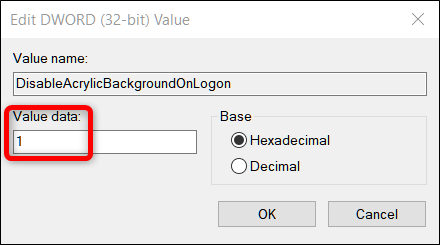
Você não deve ter que reiniciar o computador para que esta alteração tenha efeito. Basta pressionar Windows + L para travar o computador e você verá a tela de login com a imagem de fundo em foco total, sem desfoque adicionado.
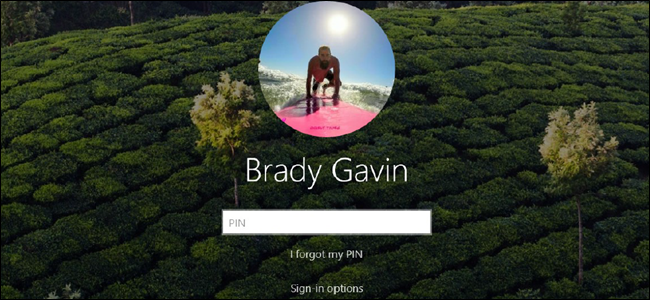
Para desfazer essa alteração, você pode simplesmente retornar aqui, localizar o valor “DisableAcrylicBackgroundOnLogon” e excluí-lo ou defini-lo como “0”.
Baixe nosso hack de registro de um clique
Em vez de editar o registro você mesmo, você pode baixar nosso hack de registro “Desativar desfoque de fundo” . Basta abrir o arquivo .zip baixado, clicar duas vezes no arquivo “DisableBackgroundBlur.reg” e concordar em adicionar as informações ao seu registro. Também incluímos um arquivo “EnableBackgroundBlur.reg” que você pode usar se quiser desfazer a alteração mais tarde.
Você não precisa reiniciar o computador. A alteração deve entrar em vigor imediatamente e você a verá na próxima vez que bloquear o PC (pressione Windows + L).
Esses arquivos .reg apenas alteram as mesmas configurações de registro que descrevemos acima. Se desejar ver o que este ou qualquer outro arquivo .reg fará antes de executá-lo, você pode clicar com o botão direito do mouse no arquivo .reg e selecionar “Editar” para abri-lo no Bloco de notas. Você pode facilmente fazer seus próprios hacks do Registro .
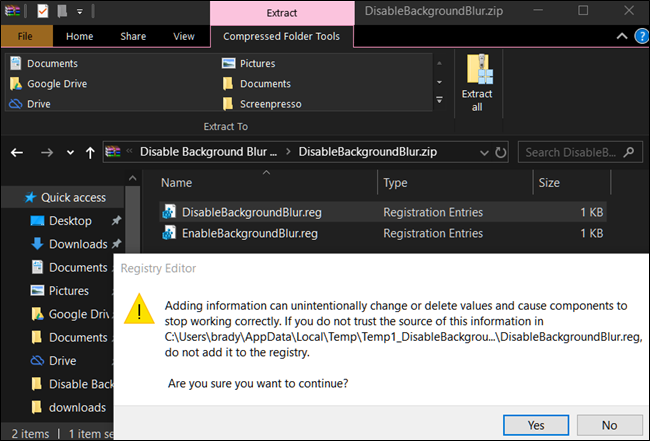
Usuários Pro e Enterprise: Desative o desfoque de fundo por meio da Política de Grupo
Se você estiver usando o Windows 10 Professional ou Enterprise, a maneira mais fácil de desativar o desfoque de fundo é usando o Editor de Diretiva de Grupo Local. É uma ferramenta muito poderosa, então, se você nunca a usou antes, vale a pena dedicar algum tempo para aprender o que ela pode fazer . Além disso, se você estiver em uma rede corporativa, faça um favor a todos e verifique primeiro com seu administrador. Se o seu computador de trabalho fizer parte de um domínio, também é provável que faça parte de uma política de grupo de domínio que substituirá a política de grupo local.
Você também deve fazer um ponto de restauração do sistema antes de continuar. Nunca é uma má ideia quando está mexendo ao redor e não custa nada fazer um manualmente – assim, se algo der errado, você sempre pode reverter.
Primeiro, inicie o editor de política de grupo pressionando Windows + R, digite “gpedit.msc” na caixa e pressione Enter.
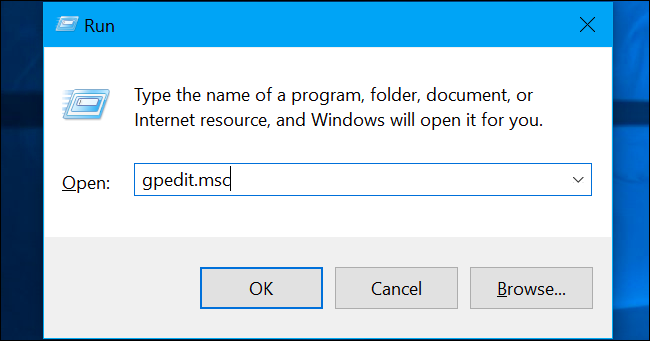
Navegue até Configuração do computador> Modelos administrativos> Sistema> Logon.
Localize “Mostrar fundo de logon claro” no painel direito e clique duas vezes nele.
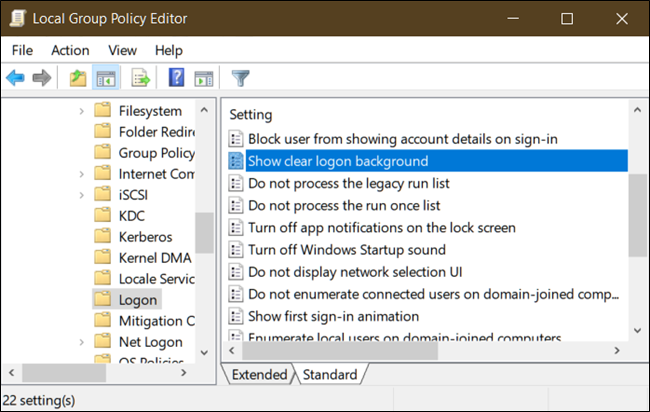
Defina “Show Clear Logon Background” como “Enabled” e clique em “OK”. Você terá que reiniciar o PC antes que a alteração tenha efeito.
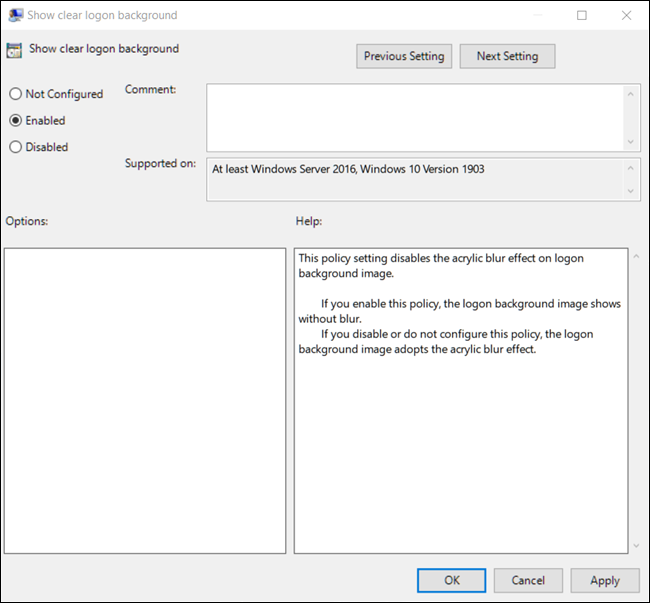
Se você desabilitou a tela de bloqueio antes de habilitar esta configuração no Editor de Política de Grupo, por algum motivo o Windows a reverterá para o padrão – ligado novamente. Tudo que você precisa fazer para ignorar a tela de bloqueio é percorrer nosso guia e adicionar novamente o valor do registro.
Para reverter esta configuração para o padrão, volte aqui, clique duas vezes em “Mostrar plano de fundo de logon limpo” para “Desativado” ou “Não configurado”.


